LINEでは、メッセージに「いいね」や「びっくり」などの絵文字を添えるリアクション機能が使えます。
返信するほどではないけれど、相手のメッセージに反応を示したいときにピッタリな機能で、タップ一つで自分の感情を簡単に伝えられます。
しかし、「リアクションしたのが相手にバレる?」「どんな時に使うのがいいの?」といった疑問を持つこともあるでしょう
- LINEリアクションのやり方(iPhone・Android対応)
- LINEリアクションをどんな時に使うと効果的か
- 間違ってリアクションした時の取り消し方
- リアクションが表示されない・使えない時の対処法
先日、LINE初心者の母から「メッセージを送ってないのにスタンプ出た…」と焦った様子で連絡がありました。

どうしよう、変なことしちゃったのかな…
どうやら、無意識にメッセージを長押ししてリアクションを起動してしまったようです。
こうしたちょっとした誤操作も、正しく理解すればもっとLINEが使いやすくなりますよ。
なお、LINEのその他に関する基本・便利ワザは、《 LINE(ライン)の使い方・始め方 | シニアや高齢者、大歓迎! 》をご覧ください!


【保有資格】
・Web解析士
・Googleアナリティクス認定資格
インフラ系SEからWeb業界に転身して企画・開発に従事。SNSの色んな裏側を見てきました。
この経験を活かして、スマホやPCが苦手な方でもSNSを楽しめる情報を発信しています。
LINEリアクションのやり方と取り消し方法 | どんな時に使うのが効果的?
LINEのメッセージに手軽に感情を伝えられる「リアクション」機能は、ちょっとしたコミュニケーションに機能です。
- 返信する時間がないけど、少し気持ちのこもった意思表示をしたい
- 既読スルーを避けたい!
ちなみに、リアクションを付けたとしても音やバイブでの通知はされず、リアクションした時間も表示されないので、送信する時間帯を気にする必要はありません。
それでは具体的な方法を見ていきましょう。
まず、リアクションしたいメッセージを長押しします。


下図のように、黒いメニューの上にリアクションアイコンが表示されます。
この中から好きなものをタップしてください。
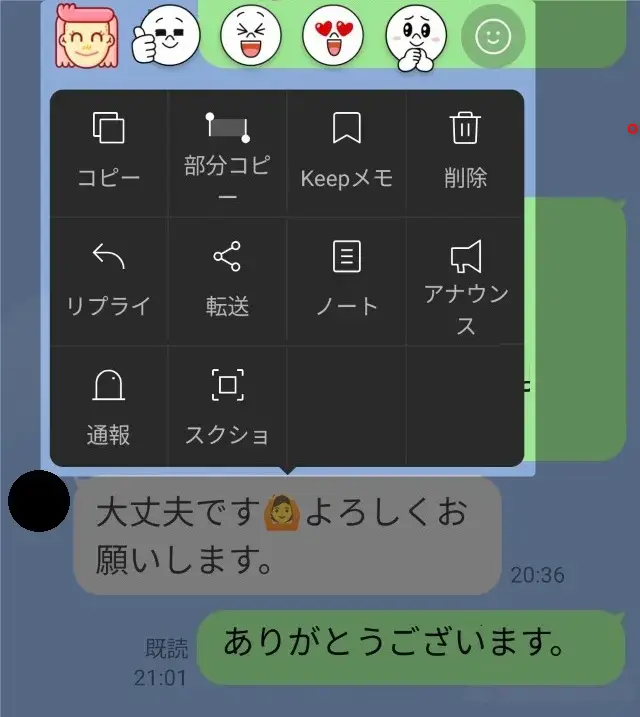
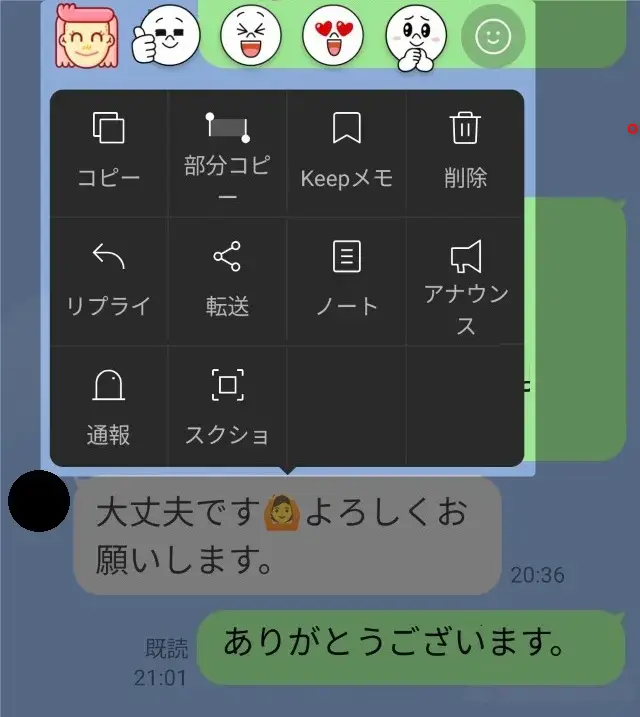
これで、メッセージにリアクションが付きました!


ちなみに、リアクションは自分のメッセージに対しても付けることができます。
やり方は上記と同じです。
自分のメッセージを長押した後、お好みのアイコンを選択すればOK!
PC版LINEでリアクションするには?
PC版LINEでもリアクションを使うことができますが、スマホとはやや操作方法が異なります。
対象メッセージの右側にカーソルを持っていくと、リアクションアイコン(ニコニコマーク)が表示されます。
これをクリックすると、スマホと同様の絵文字一覧が表示されるので、使いたいリアクションを選択するだけです。
リアクションが表示されない場合は、LINEのバージョンが古い可能性があります。PC版は自動更新されない場合もあるため、「設定」→「バージョン情報」からアップデートを確認してみましょう。
リアクションできる絵文字の種類と選び方
LINEのリアクション機能では、親指を立てる「いいね!」から、「笑う」「泣く」「驚く」など、様々な感情を表す絵文字が用意されています。


しかし、実際にリアクションしようとすると、どの絵文字を選べばいいか迷ってしまうこともあるかもしれません。
このセクションでは、それぞれの絵文字が持つ意味合いや、状況に応じた最適な絵文字の選び方について詳しく解説します。あなたの感情がより的確に伝わるリアクションを見つけましょう。
たとえば「ありがとう」というメッセージに対してはハート、「やっと終わった!」のような投稿には笑いなど、状況に応じた使い分けが大切です。
| いいね | 共感や了解の気持ち |
|---|---|
| 感謝 | ありがとうの気持ち |
| 笑い | 相手に共感したり、嬉しい知らせの時 |
| 驚き | サプライズを受けたとき |
| ハート | 好意や感謝の気持ち |
| 悲しい | 自分の不運を嘆いたり、相手への同情 |
間違えて送ったLINEのリアクションの取り消し方
一度送ったリアクションを間違えてしまった場合でも安心してください。
LINEのリアクションは、送信後に消す方法も備わっています(取り消し)。もちろん、その後に別のリアクションへ変更可能です。
そのためには、リアクションの横にある黄色のスマイルマークをタップしてください。


すると、リアクションスタンプが表示されて、自分が選んだものが他のものより一回り大きく表示されます。それをタップしてください。


これで、リアクションが取り消されます。


このように、リアクションは一度削除しても再度つけ直すことが可能なので、「どれにしようかな」と迷いながら何度かつけ直しても大丈夫です。
ただし、リアクションは誰が付けたか相手に見える仕様なので、誤ってつけてすぐ消しても、すでに見られてしまった可能性はあることに注意しましょう。
LINEリアクションは相手にバレる?通知の仕様
「間違ってハート押しちゃった!これって相手に通知されるの?」という疑問は、多くのユーザーが一度は抱いたことがあるのではないでしょうか。
特に、恋愛関係やビジネスチャットで不用意なリアクションをしてしまうと、「どう思われたかな…」と不安になりますよね。
結論から言うと、LINEリアクションには通知機能がありますが、制限があります。以下に通知の詳細仕様をまとめます。
| 項目 | 通知の有無 | 備考 |
|---|---|---|
| 個人トークでリアクション | 条件付きで通知あり | 相手の通知設定がオンの場合のみ、バナーや通知音が鳴る可能性あり |
| グループトークでのリアクション | 通知されない | グループ内にリアクションは表示されるが、通知はなし |
| 通知の種類 | ポップアップ/バナー通知/通知音など | iPhoneでは「通知センター」、Androidでは「ステータスバー」に表示されることがある |
| リアクションの取消し | 通知は消えない | すでに表示された通知は、その後取り消しても削除されない |
つまり、リアクションをつけた直後に消しても、「通知だけは残ってしまう」可能性が・・・
タイミング次第では、相手に「一瞬だけ表示されてバレる」ケースもあります。
通知を見逃すケースも多い
とはいえ、相手がリアクションの通知に気づかない場合も多くあります。たとえば:
- 通知が多くて埋もれてしまう
- ロック画面で通知が非表示になっている
- 通知を無効にしている(特にグループの場合に多い)
そのため、誤ってリアクションをしても、すぐに取り消せば問題ないことも多いです。
気まずさをフォローする方法
とはいえ、「ハートマーク」など感情を強く示すリアクションを誤爆してしまったときは、ちょっと気まずいですよね。そんなときは以下のような一言を添えておくと、空気が和らぎます。
- 「ごめん、操作ミスしちゃった😂」
- 「リアクションつけようとしたら変なの押しちゃった💦」
軽くユーモアを交えることで、誤解を防ぎ、会話のネタにもなりますよ。
LINEリアクションのやり方と活用シーン|どんな時に使う?
LINEのリアクション機能は、単なる「いいね!」ボタンではありません。
状況に応じて、やり方と取り消し方を適切に使いこなすことで、より深いコミュニケーションが可能です。
たとえば、文字で返信するほどではないけれど、「ちゃんと読んだよ」「気持ちを伝えたい」というときにとても便利です。
ちょっとした反応をスムーズに伝えることで、会話を円滑にし、相手に安心感を与えることができます。
LINEリアクションを使うべきタイミング例
リアクションが効果的に使える場面を具体的に紹介します。
1. 返信不要のメッセージへの返答に最適
例えば、以下のようなケースではテキストでの返信が不要なことも多く、リアクションだけで気持ちを伝えることができます。
- 「了解です!」「あとで見ておいてね」などの連絡
- 送られてきた写真やスタンプへのリアクション
- グループでの連絡事項に対して「OK」の気持ちを示すとき
こうした場面でリアクションを使うことで、「ちゃんと読んだよ」「ありがとう」といった感謝や共感を手軽に表現できます。
2. グループトークでの同意や感情表現に
グループトークでは、メンバーが多いために一人ひとりがテキストで返信すると、トークが流れてしまうことがあります。
そんなとき、リアクションを使うと便利です。
- 「お疲れ様!」という投稿に「サムズアップ」や「ニコニコマーク」で反応
- 誰かの報告に対して「サムズアップ」で称賛を表現
- 長文に対してリアクションだけで「共感」の意思表示
リアクションは、会話の流れを乱さずに参加意志を示すスマートな方法なのです。
さらに最近では、リアクションの種類に絵文字が加わったので、かなり幅が広まりました。
3. 忙しいときや急ぎのときの「とりあえず返事」にも便利
仕事中や外出先など、ゆっくりメッセージを打てない場面でも、ワンタップでリアクションすれば返信の代わりになります。
- 後でちゃんと返したいけど、今は時間がないとき
- 相手に「既読無視ではない」と伝えたいとき
- 「リアルタイムで見てるよ」と軽く意思表示したいとき
相手への気遣いツールとしても、リアクションはとても有効です。
使いすぎ注意!リアクションのマナーとNG例


どんなに便利な機能でも、使い方を間違えると逆効果になってしまうこともあります。
以下のケースには十分注意しましょう。
リアクションがうざいと思われるケース
- 一つのメッセージに何度もリアクションをつけ直す
- 毎回スタンプとリアクションの両方を送ってしまう
- 不適切なリアクション(例:悲報に「笑顔」など)をつけてしまう
こうした行動は、「空気が読めていない」と思われてしまう原因になります。
意図しない誤操作を防ぐ小技
- 長押し操作に慣れていない人は、LINEの「設定」→「トーク設定」から「リアクション使用」を一時的にオフにすることも検討できます(機種による)
- 特に親や年配の方に教えるときは、誤操作を防ぐために「長押しの感度」や操作感を体験させると安心です
LINEリアクションのやり方がうまくいかない!トラブルと解決策


「教えてもらったやり方のようにしてもリアクションできない…」といったトラブルに直面することもあるかもしれません。
LINEアプリのバージョンが古い、あるいは特定の環境で不具合が発生しているなど、考えられる原因はいくつか存在します。
このセクションでは、LINEリアクションができない場合に考えられる主な原因を挙げ、それぞれに対する具体的な解決策を分かりやすく解説します。
原因1:LINEアプリが古いバージョンのまま
LINEリアクション機能は、2022年以降のアップデートで追加された比較的新しい機能です。古いバージョンのままだと、そもそもリアクション機能自体が使えない場合があります。
解決策:App StoreまたはGoogle PlayからLINEアプリを最新版にアップデートしましょう。
原因2:リアクションを長押しする場所がズレている
リアクションを出すには、メッセージ部分をピンポイントで長押しする必要があります。
空白部分やスタンプの下など、微妙にズレた位置を長押ししても、リアクションメニューが出ないことがあります。
解決策:メッセージの「文字が表示されている箇所」をしっかりと長押ししてみてください。
原因3:LINEの一時的な不具合・通信エラー
LINEサーバー側の不具合やスマホの通信状態が不安定なとき、一時的にリアクションが使えなくなることもあります。
解決策:
- LINEを一度終了して再起動
- スマホの再起動
- 通信環境(Wi-Fi/モバイル通信)を切り替えてみる
よくある質問(FAQ):LINEリアクションのやり方と取り消し方で迷ったら…
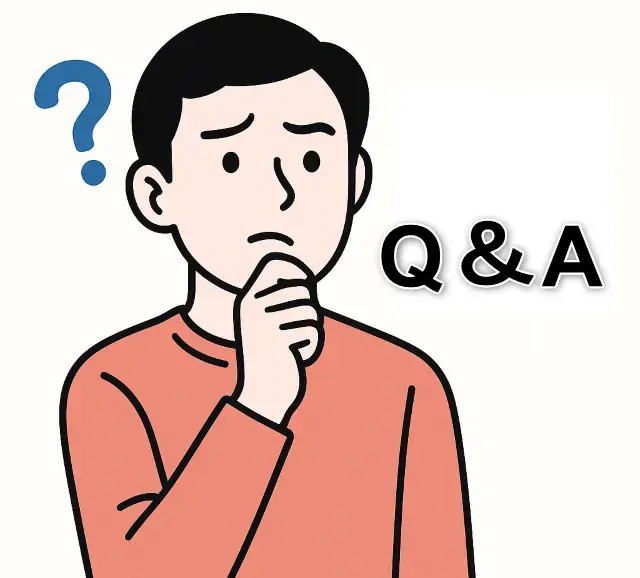
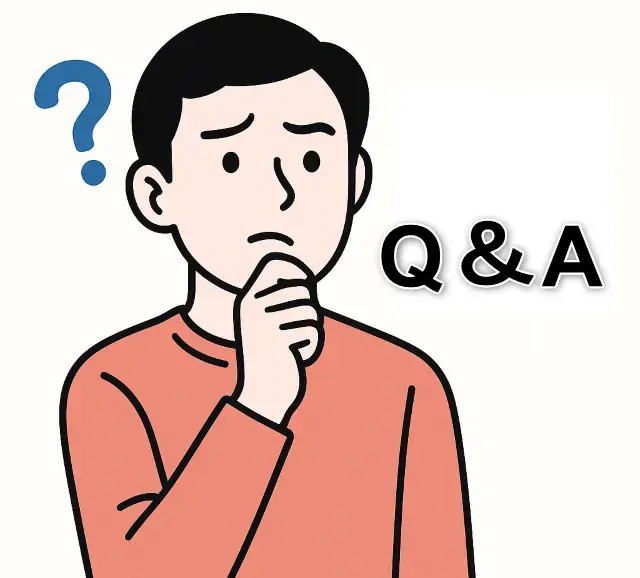
ここまでは具体的な方法を一通りお伝えしてきましたが、その他にも細かい疑問や迷いやすいポイントがいくつかあります。
そこで以下では、よくある質問をFAQ形式でまとめました。
- LINEリアクションは誰がつけたか相手にわかりますか?
-
はい、わかります。リアクションをつけたユーザーの名前は、相手のメッセージの下に小さく表示されます。特にグループチャットでは、誰がどのリアクションをつけたかが一覧で確認できます。
- 間違ってリアクションしたとき、相手に通知されますか?
-
相手の通知設定がオンの場合、リアクションした瞬間に通知が届く可能性があります。リアクションをすぐに取り消しても、通知自体は消えないため、「間違ったことに気づかれる」ケースも。ただし、相手が通知を見ていない場合やオフにしている場合は気づかれないこともあります。
- LINEリアクションをオフにすることはできますか?
-
2025年6月時点ではリアクション機能自体を完全にオフにする設定はありません。ただし、リアクションに慣れていない場合は使わずに無視することもできますし、誤操作が不安な方は「長押し操作」に注意することで回避できます。
- ブロックされた相手にリアクションはつけられますか?
-
いいえ、ブロックされている場合はリアクションを含むすべての操作が無効になります。相手のメッセージにリアクションをつけようとしても、ボタン自体が表示されません。
- 一つのメッセージに複数のリアクションはできますか?
-
同じユーザーが一つのメッセージに複数のリアクションを同時に付けることはできません。つけ直す場合は、以前のリアクションを上書きする形になります。ただし、複数人が別々のリアクションをつけることは可能です。
クイズで確認!理解度チェック


本記事の理解度の確認クイズです!
はたして何問正解できるでしょうか?
Q1: LINEリアクションの操作方法
LINEリアクションをスマホで付ける正しい操作方法はどれ?
A. メッセージを2回タップする
B. メッセージを長押しする
C. メッセージの左側をスワイプする
正解はここをクリック
正解:B
メッセージを長押しするとリアクション用の絵文字が表示されます。
Q2: LINEリアクションの取り消し方
リアクションを間違って付けた場合、どうやって消せばいい?
A. メッセージを削除する
B. トークルームを退出する
C. 設定から「リアクション解除」を選ぶ
正解はここをクリック
正解:C
同じリアクションをもう一度タップするだけで、簡単に取り消すことができます。
Q3:LINEリアクションの通知
LINEリアクションの通知について正しい説明はどれ?
A. リアクションを取り消せば通知も自動的に消える
B. 相手の通知設定がオフでも必ず通知される
C. 相手の通知設定によっては、リアクションが通知されないことがある
正解はここをクリック
正解:C
LINEリアクションの通知は、相手の通知設定次第です。通知をオフにしている場合は、表示も音もありません。
LINEでは上記以外にも基本・便利ワザがたくさんあります。
その他の便利な使い方はこちらの記事をご覧ください。


まとめ:LINEリアクションのやり方と取り消しをマスターして、豊かなコミュニケーションを!
本記事では、LINEリアクション機能の基本的なやり方と取り消し方から、応用的な活用術、そしてよくある疑問までお伝えしてきました。
こんな人にはリアクションが特におすすめです。
| タイプ | リアクションのメリット |
|---|---|
| 忙しい社会人 | ワンタップで「読んだよ」を伝えられる |
| 無口な人・返信が苦手な人 | 絵文字で気持ちを補える |
| グループチャットが多い人 | スレッドを乱さずリアクションだけで返せる |
| 親や年配の方 | スタンプよりも直感的でわかりやすい |
この機能をマスターすることで、あなたのLINEでのやり取りがよりスムーズになります。
ぜひ今日から積極的に活用し、相手との絆を深めてください。
- ・当サイト管理人:しゅうじが執筆。元SE/モバイル業界歴10年。
- ・国立大学大学院修了。工学修士
- ・所有資格:ウェブ解析士・Google アナリティクス認定資格
- ・実機:Google Pixel(Android 16)
- ・確認:設定アプリ/X/LINE 等
- ・再現手順:各操作を実機で再現して結果を確認









コメント